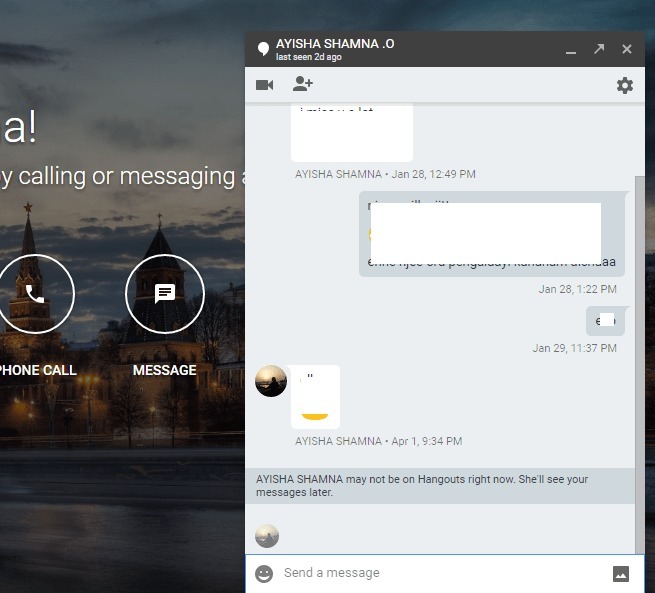Ви можете завантажити Google Earth Pro абсолютно безкоштовно
- Google Планета Земля не має офлайн-інсталятора, оскільки для роботи потрібне постійне підключення до Інтернету.
- Програма доступна для багатьох операційних систем і платформ як у 32-розрядній, так і 64-розрядній версіях.

Хоча багато хто використовує Google Maps, деякі користувачі віддають перевагу більш детальному перегляду Землі, і якщо ви один із таких користувачів, ви можете завантажити Google Earth для Windows 10.
Процес досить простий і займає лише кілька хвилин, тому в сьогоднішньому посібнику ми дамо вам покрокові інструкції, як правильно це зробити.
Переваги використання Google Earth:
- Надає користувачам тривимірне зображення Землі.
- Він пропонує важливу географічну інформацію, таку як карти, супутникові зображення та дані місцевості.
- Корисно для освітніх цілей і планування подорожей.
Як безкоштовно завантажити Google Earth на Windows 10?
Вимоги до встановлення
| мінімум | Рекомендовано | |
| ОС | Windows 7 | Windows 7 або новіша |
| ЦП | 1 ГГц | Двоядерний 2 ГГц або швидше |
| ОЗП | 2 ГБ | 4ГБ |
| Зберігання | 2 ГБ | 4ГБ |
| GPU | Сумісність із DirectX 9 або OpenGL 1.4 | Сумісність із DirectX 11 або OpenGL 2.0 |
| підключення до інтернету | Так | Висока швидкість |
Процес завантаження
- Відвідайте Сторінка завантаження Google Earth.
- Натисніть на Завантажте Earth Pro на комп’ютер.

- Далі натисніть на Прийняти та завантажити.

- Зачекайте, поки завантажиться інсталяційний файл.
Процес встановлення
- Запустіть Налаштування GoogleEarthPro файл.
- Розпочнеться процес завантаження та встановлення.

- Процес повністю автоматизований і не вимагає участі користувача.
Вивчення функцій Google Earth для Windows 10
- У верхньому меню натисніть на Покажіть історичні образи.

- З’явиться новий повзунок.
- Відрегулюйте повзунок, щоб побачити, як локація виглядала протягом багатьох років.

Сотні міст у 3D місцевості
- На панелі шарів знайдіть 3D будівлі опцію та перевірте її.

- Якщо тривимірні будівлі доступні, вони з’являться на карті.
- Примітка: залежно від швидкості вашого Інтернету може знадобитися деякий час для належного відтворення 3D-будівель.
Ця функція доступна для сотень великих міст у всьому світі, і нові міста постійно додаються.
Як ми тестуємо, перевіряємо та оцінюємо?
Протягом останніх 6 місяців ми працювали над створенням нової системи перегляду того, як ми створюємо контент. Використовуючи його, ми згодом переробили більшість наших статей, щоб надати фактичні практичні знання про створені нами посібники.
Більш детально ви можете прочитати як ми тестуємо, переглядаємо та оцінюємо в WindowsReport.
Супутникові знімки високої роздільної здатності
Google Планета Земля використовує супутникові зображення високої роздільної здатності, що дозволяє переглядати зображення з роздільною здатністю 8192×4764. Усі зображення можна завантажувати в максимальній роздільній здатності, дозволяючи збільшувати масштаб і переглядати деталі як завгодно.
У меню вгорі ви знайдете різні інструменти для створення карт, зокрема:
- Мітки місця
- Багатокутники
- Шляхи
- Накладання зображень
Ви можете налаштувати колір або непрозорість кожного елемента або призначити посилання чи зображення, які надають більше інформації користувачам, коли вони натискають їх.
- Як видалити документи в Microsoft 365
- Хеллоуїнські фони Microsoft Teams: 10 найкращих фонів
Що стосується інструментів вимірювання, то їх можна використовувати наступним чином:
- Натисніть значок лінійки в меню.

- Виберіть потрібний тип лінійки.

- Використовуйте мишу, щоб створити його, і ви повинні побачити виміряну відстань на екрані.
- За потреби ви можете змінити одиниці вимірювання.
Інтерактивні тури та обмін
- У верхньому меню натисніть на додати і виберіть Тур.

- Натисніть кнопку запису та запишіть свій тур.

- Коли ви закінчите, ви побачите опцію відтворення, скористайтеся нею, щоб переглянути свій тур і переконатися, що все в порядку.
- Натисніть значок «Зберегти», якщо ви бажаєте зберегти свій тур.

Що стосується спільного доступу, то це можна зробити наступним чином:
- Натисніть на Електронна пошта у верхньому меню.

- Виберіть, чим ви хочете поділитися.

- Нарешті, виберіть свій поштовий клієнт.
Крім того, ви можете відкрити це місце на Картах Google, клацнувши його значок, а потім поділитися посиланням вручну.
Ви можете завантажити Google Планета Земля для Windows 10 у 64- або 32-розрядній версії, і хоча вона має велику кількість функцій, параметри її спільного використання залишають бажати кращого.
Це програмне забезпечення доступне майже в усіх версіях Windows, і у нас є посібник, як це зробити завантажити Google Earth для Windows 11. Майте на увазі, що програмне забезпечення має певну частку проблем, і ми вже написали посібник про те, що робити, якщо Google Earth не працює.
Якщо ви хочете щось простіше, у нас є посібник, як це зробити завантажити Google Maps для Windows, тому обов’язково перевірте це.
Як часто ви користуєтеся Google Earth? Дайте нам знати в розділі коментарів нижче!